Jak wykonać kopię lustrzaną zegarka Apple Watch na iPhone’a w systemie iOS 16
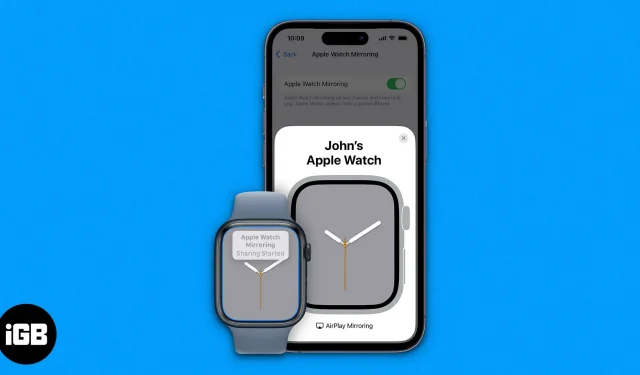
Co należy wiedzieć przed użyciem funkcji Apple Watch Mirroring na iPhonie:
- Ta funkcja jest dostępna tylko na
- Apple Watch Series 6 i nowsze z systemem watchOS 9 i
- iPhone z systemem iOS 16 lub nowszym.
- Możesz wykonać kopię lustrzaną ekranu Apple Watch tylko na sparowanym iPhonie.
- Dublowanie ekranu zegarka Apple Watch można włączyć/wyłączyć tylko za pomocą iPhone’a.
Jeśli masz iPhone’a i Apple Watch, będziesz wiedział, jak bezbłędnie ze sobą współpracują. Apple Watch Screen Mirroring to świetna funkcja, która pozwala wykonać kopię lustrzaną ekranu zegarka na iPhone’a i wygodniej z niego korzystać. Jeśli zastanawiasz się, jak wykonać kopię lustrzaną Apple Watch na iPhonie, postępuj zgodnie z tym wyjaśnieniem, aby dowiedzieć się więcej.
Jak włączyć lub wyłączyć funkcję Apple Watch Mirroring na telefonie iPhone w systemie iOS 16
- Otwórz „Ustawienia” na swoim iPhonie.
- Przewiń w dół do „Dostępność” i wybierz „Mirror Apple Watch”.
- Włącz kopię lustrzaną Apple Watch.
- Poczekaj, aż połączy się z zegarkiem Apple Watch.
W ten sam sposób możesz łatwo wykonać kopię lustrzaną Apple Watch na iPhone’a. Alternatywnie możesz użyć bardzo przydatnego skrótu ułatwień dostępu, aby włączyć lub wyłączyć dublowanie Apple Watch.
Włącz Apple Watch Mirroring w Control Center
Przejdź do Ustawienia → Dostępność → Skrót Ułatwienia dostępu → dotknij Apple Watch Mirroring na liście. Po dodaniu dublowania do skrótu ułatwień dostępu możesz włączyć dublowanie ekranu, klikając trzykrotnie boczny przycisk, a następnie wybierając funkcję.
Jeśli potrzebujesz większej prostoty, dodaj skrót ułatwień dostępu do Centrum sterowania, aby uzyskać prostsze podejście.
Otwórz aplikację Ustawienia → Stuknij Centrum sterowania → W sekcji Więcej elementów sterujących stuknij ikonę + obok skrótów ułatwień dostępu.
Możesz teraz uzyskać dostęp do Apple Watch Mirroring za pomocą ikony Skróty ułatwień dostępu w Control Center. Po prostu przesuń palcem w dół od prawego górnego rogu lub przesuń palcem w górę od dołu, dotknij ikony skrótu → dotknij opcji Apple Watch Mirroring, aby ją włączyć.
Teraz, gdy nauczyliśmy się, jak to włączyć, przyjrzyjmy się, jak korzystać z kopii lustrzanej Apple Watch i jak najlepiej ją wykorzystać.
Steruj swoim Apple Watch za pomocą iPhone’a
Funkcja Watch Screen Mirroring umożliwia interakcję z zegarkiem Apple Watch na iPhonie. I tak to robisz
- Zacznij tworzyć kopię lustrzaną swojego zegarka Apple Watch.
- Sprawdź, czy ekran jest zduplikowany, czy nie.
- Możesz przewinąć koronę lub nacisnąć przycisk pokazany w interfejsie iPhone’a.
Pełny interfejs to Apple Watch, dzięki czemu możesz uzyskać dostęp do całego zegarka za pomocą funkcji dublowania. Oto kilka przypadków użycia, które mogą się przydać podczas korzystania z tej funkcji.
- Nawigacja: Możesz poruszać się po interfejsie Apple Watch, przesuwając i używając gestów dotykowych w interfejsie zegarka iPhone’a. Możesz wykonywać zadania, takie jak zmienianie tarcz zegarka i uzyskiwanie dostępu do menu systemowych.
- Klonowanie cyfrowej korony: Możesz klonować cyfrowe korony za pomocą interfejsu korony wyświetlanego na ekranie iPhone’a.
- Dostęp za pomocą bocznego przycisku. Możesz nacisnąć boczny przycisk, stukając boczny przycisk na iPhonie.
- Siri: Naciśnij i przytrzymaj Digital Crown na interfejsie iPhone’a, aby uruchomić Siri.
Wniosek
Jeśli masz problemy z dostępem do małego ekranu zegarka Apple Watch lub ekran zegarka jest uszkodzony (z jakiegoś powodu nie nadaje się do użytku), funkcja kopii lustrzanej może bardzo pomóc. Czy nie jest to bardzo mądre i przemyślane ze strony Apple, aby włączyć taką funkcję? Cóż, takie jest moje zdanie, a wy co sądzicie?
Dodaj komentarz